目前很多大学都在使用Microsoft Office2010,包括大学开设的计算机课程也是基于Microsoft Office2当然,
微软Office2010也有其实用性和稳定性,深受很多朋友的喜爱。但是很多朋友不知道微软Office2010的激活流程,这里我就简单介绍一下。
打开新安装的Office,点击左上角的“文件”,再点击下拉菜单中的“帮助”,显示Office需要激活。
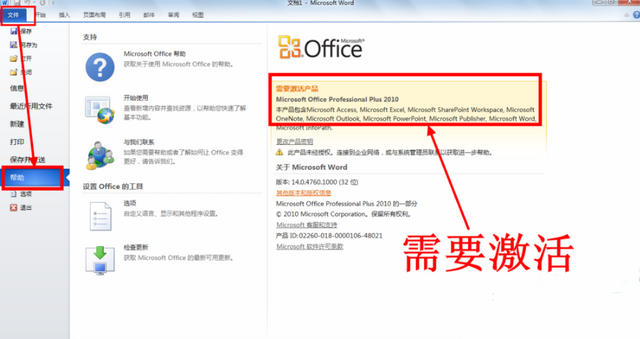
如何使用office2010激活密钥如图1所示。
找到解压后的安装文件,打开里面的“激活破解”文件夹。
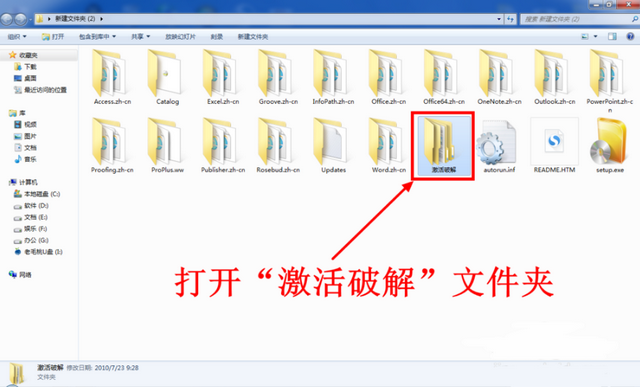
如何使用office2010激活密钥如图2所示。
运行激活破解文件夹中的“Office2010正版激活工具”。
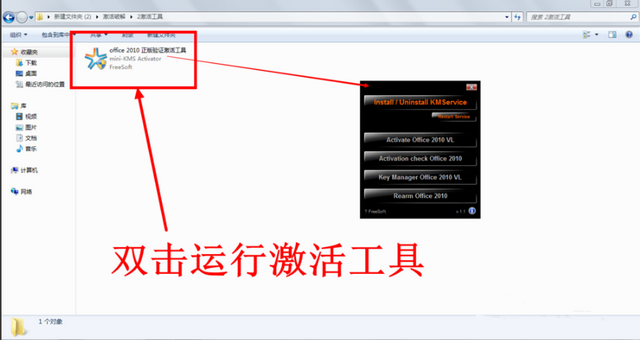
如何使用office2010激活密钥如图3所示。
单击激活工具中的“安装/卸载KMService ”,将会打开一个黑色背景的窗口。
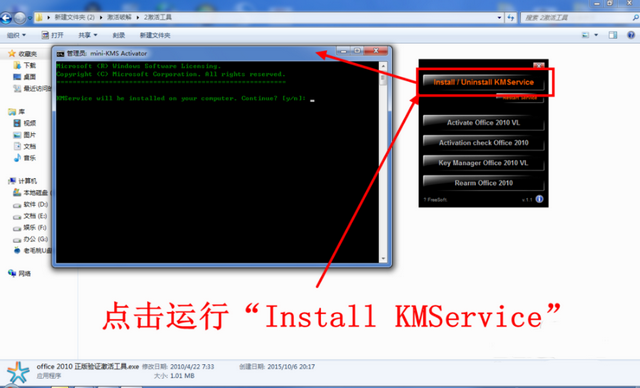
如何使用office2010激活密钥如图4所示。
在打开的窗口中输入“Y”,程序将自动运行。当提示“按任意键退出”时,表示安装完成。按任意键关闭窗口。
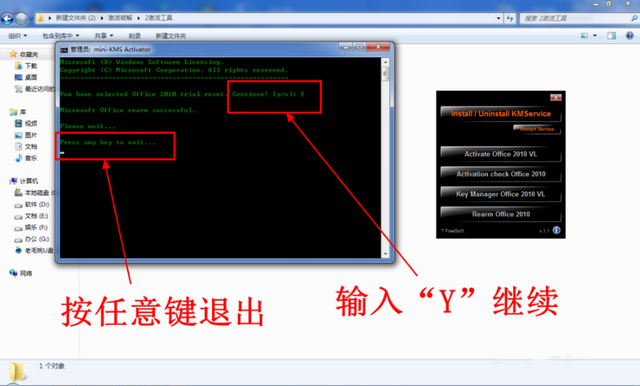
如何使用office2010激活密钥如图5所示。
接下来点击激活工具的最后一项“重新武装Office 2010”,也会弹出一个运行窗口。
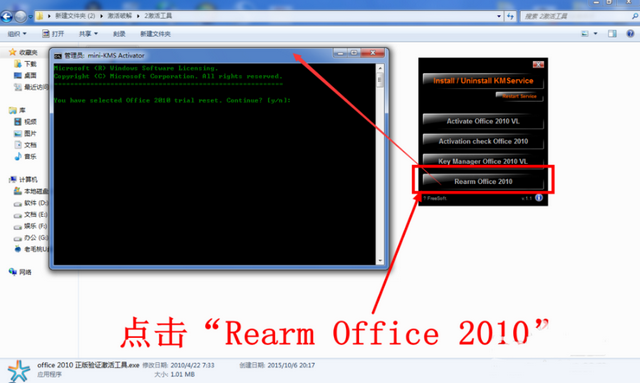
如何使用office2010激活密钥如图6所示。
在此窗口中输入“Y ”,程序将自动运行。当“按任意键退出”出现时,安装完成。按任意键关闭窗口。
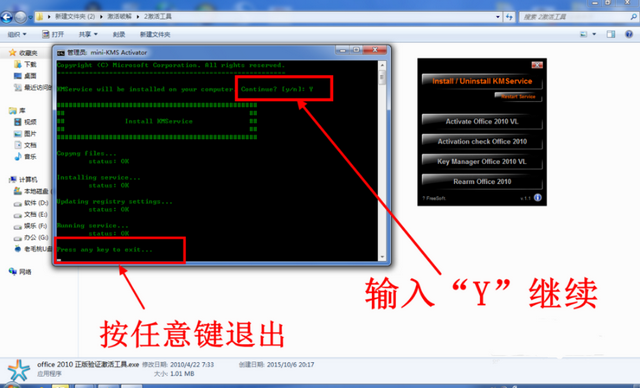
如何使用office2010激活密钥如图7所示。
最后点击激活工具的“激活Office2010 VL”,仍然会弹出窗口。我们这里不需要任何操作,只需要等待激活工具为我们激活Office即可。
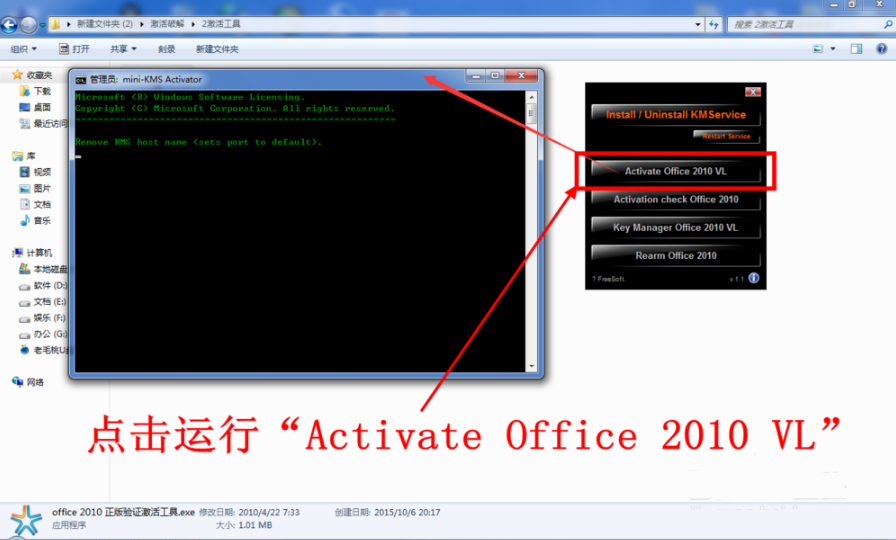
如何使用office2010激活密钥如图8所示。
激活成功后窗口中会显示一系列激活数据(包括序列号等),最下方是“press any key to exit”,此时按任意键关闭窗口
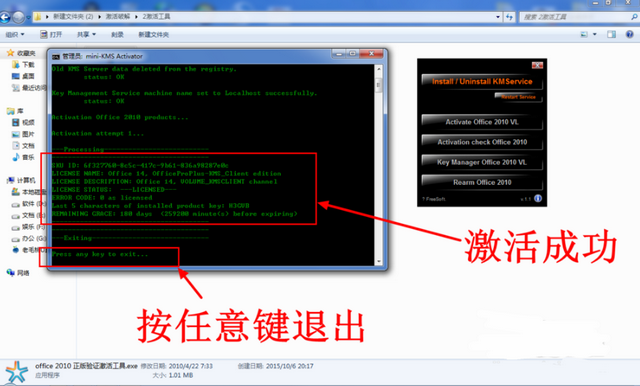
office2010激活密钥怎么使用载图9
这时Office2010就已经激活成功了,进入Word,然后依次点击“文件”“帮助”,在页面右侧就可以看到我们安装的Office已经使激活的产品。
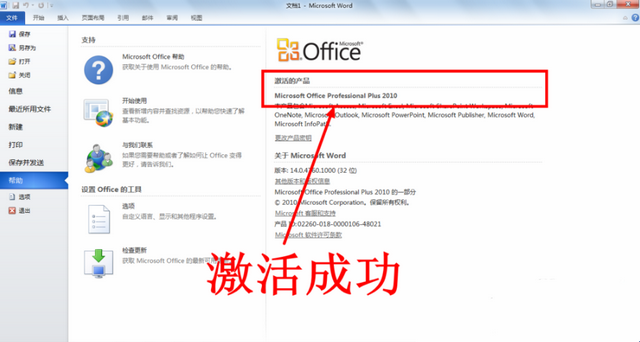
office2010激活密钥怎么使用载图10
以上就是Office2010激活密钥的安装教程了,有需要的朋友可以试一试。
Microsoft office 2010 官方完整版下载
Microsoft office 2010激活工具V2.2.3 绿色版



